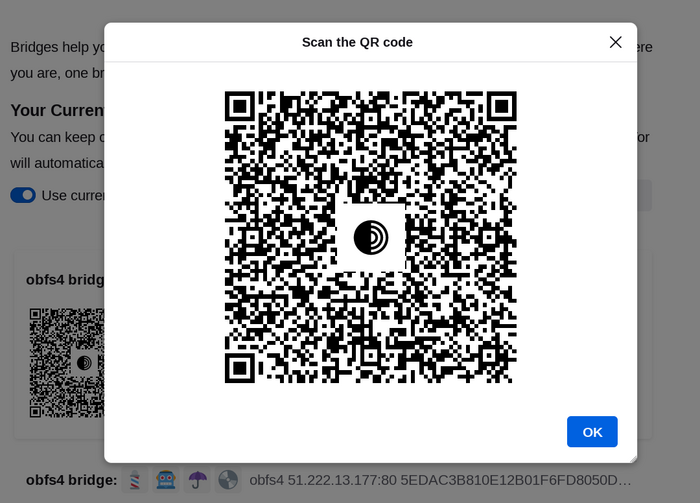Большинство подключаемых транспортов, таких как obfs4, полагаются на использование "мостовых" реле.
Как и обычные узлы Tor, мосты управляются добровольцами; однако, в отличие от обычных узлов, их список не публикуется, поэтому противник не сможет легко их идентифицировать.
Использование мостов в сочетании с подключаемым транспортом помогает скрыть тот факт, что вы используете Tor, но может замедлить соединение по сравнению с использованием обычных узлов Tor.
Другие подключаемые транспортные средства, такие как meek и Snowflake, используют различные методы борьбы с цензурой, которые не зависят от поиска адресов моста. Вам не нужно получать адреса мостов, чтобы использовать эти транспортные средства.
ПОЛУЧЕНИЕ АДРЕСОВ МОСТОВ
Поскольку адреса мостов не являются общедоступными, вам придется запрашивать их самостоятельно. У вас есть несколько вариантов:
- Посетите https://bridges.torproject.org/ и следуйте инструкциям, или
- Отправьте письмо на bridges@torproject.org, используя Gmail или Riseup
- Используйте Moat для получения мостов из Tor Browser.
- Отправьте сообщение боту @GetBridgesBot в Telegram. Нажмите на 'Start' или напишите
/start или /bridges в чате. Скопируйте адрес моста и включите его:
- Tor Browser Desktop: перейдите в меню "Настройки" из гамбургер-меню (≡), а затем выберите "Подключение" на боковой панели.
В разделе "Мосты" нажмите на "Добавить мост вручную..." (напротив опции "Введите адрес моста, который вам уже известен") и введите каждый адрес моста в отдельной строке.
- Tor Browser для Android: Нажмите на 'Settings' (⚙️) и затем на 'Конфигурация моста'. Включите переключатель 'Использовать мост' и выберите 'Указать мост'. Введите адрес моста.
ИСПОЛЬЗОВАНИЕ MOAT
Если вы запускаете Tor Browser в первый раз, нажмите на "Настройка подключения..." для перехода к настройкам Tor.
В разделе "Мосты" нажмите на "Запрос моста..." (напротив опции "Запросить мост у torproject.org"), чтобы BridgeDB предоставил мост.
Введите капчу и нажмите "Отправить".
Нажмите «Подключиться», чтобы сохранить настройки.
Или, если у вас запущен Tor Browser, перейдите в меню "Настройки" из гамбургер-меню (≡), а затем выберите "Подключение" на боковой панели.
В разделе "Мосты" нажмите на "Запрос моста..." (напротив опции "Запросить мост у torproject.org"), чтобы BridgeDB предоставил мост.
Введите капчу и нажмите "Отправить".
Ваши настройки будут автоматически сохранены после закрытия вкладки.
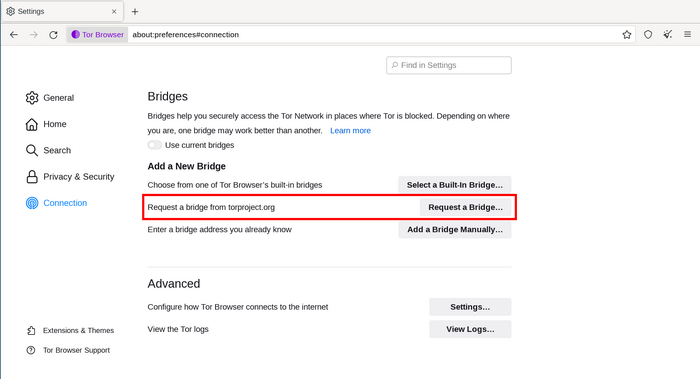
ВВОД АДРЕСОВ МОСТА
Если вы запускаете Tor Browser в первый раз, нажмите на "Настройка подключения..." для перехода к настройкам Tor.
В разделе "Мосты" нажмите на "Добавить мост вручную..." (напротив опции "Введите адрес моста, который вам уже известен") и введите каждый адрес моста в отдельной строке.
Нажмите «Подключиться», чтобы сохранить настройки.
Или, если у вас запущен Tor Browser, перейдите в меню "Настройки" из гамбургер-меню (≡), а затем выберите "Подключение" на боковой панели.
В разделе "Мосты" нажмите на "Добавить мост вручную..." (напротив опции "Введите адрес моста, который вам уже известен") и введите каждый адрес моста в отдельной строке.
Ваши настройки будут автоматически сохранены после закрытия вкладки.
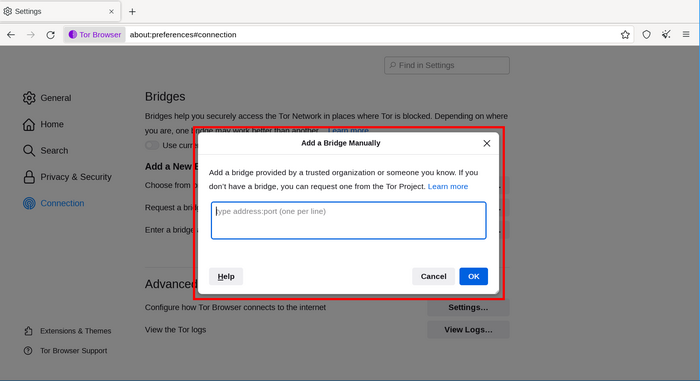
Если не удалось подключиться, возможно, "ваши" мосты недоступны. Получите другие адреса, указанные выше, и повторите попытку.
BRIDGE-МОДЗИ
Каждый мост представляется строкой эмодзи, которую мы зовём Bridge-модзи. Их можно использовать для проверки того, что добавлен именно необходимый мост.
Bridge-модзи — человекочитаемый идентификатор моста, оно не связано с качеством соединения с сетью Tor или состоянием моста.
Строка из эмодзи не может быть использована для ввода. Для того, чтобы подключиться к мосту, пользователь должен ввести полный адрес моста.
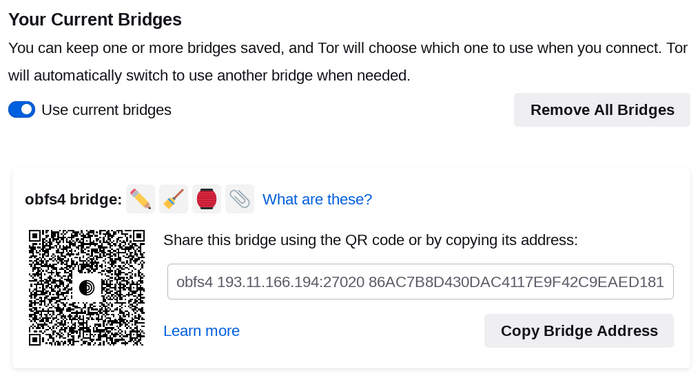
Делиться адресами мостов можно с помощью QR-кода или обычным копированием адреса.